Los archivos en la carpeta Descargas tienden a acumularsea través del tiempo. Lo mismo puede decirse de varias otras ubicaciones, por ejemplo, donde guarda las capturas de pantalla. Si no puede molestarse en limpiar manualmente los archivos antiguos, puede usar Automator para buscar y eliminar archivos anteriores a X días en macOS.
Eliminar archivos anteriores a X días
Vamos a utilizar un flujo de trabajo de Automator para encontrary eliminar archivos antiguos. El flujo de trabajo se puede configurar para que se ejecute automáticamente todos los días, sin embargo, deberá seleccionar todos los archivos que necesiten verificar su vida útil. El flujo de trabajo se puede aplicar a un tipo específico de archivos, por ejemplo, imágenes o documentos, y se puede aplicar a formatos de archivo específicos, por ejemplo, PNG o JPEG.
Abra Automator y haga clic en Nuevo documento. Cree un nuevo tipo de documento Acciones de carpeta.

Vamos a agregar varias acciones de la biblioteca a este flujo de trabajo. La primera acción que desea agregar es la Solicitar artículos del buscador acción. Arrástrelo y suéltelo en el panel derecho. Abra el menú desplegable "Comenzar en" y seleccione la carpeta en la que desea ejecutar el flujo de trabajo. También debe habilitar la opción "Permitir selección múltiple".
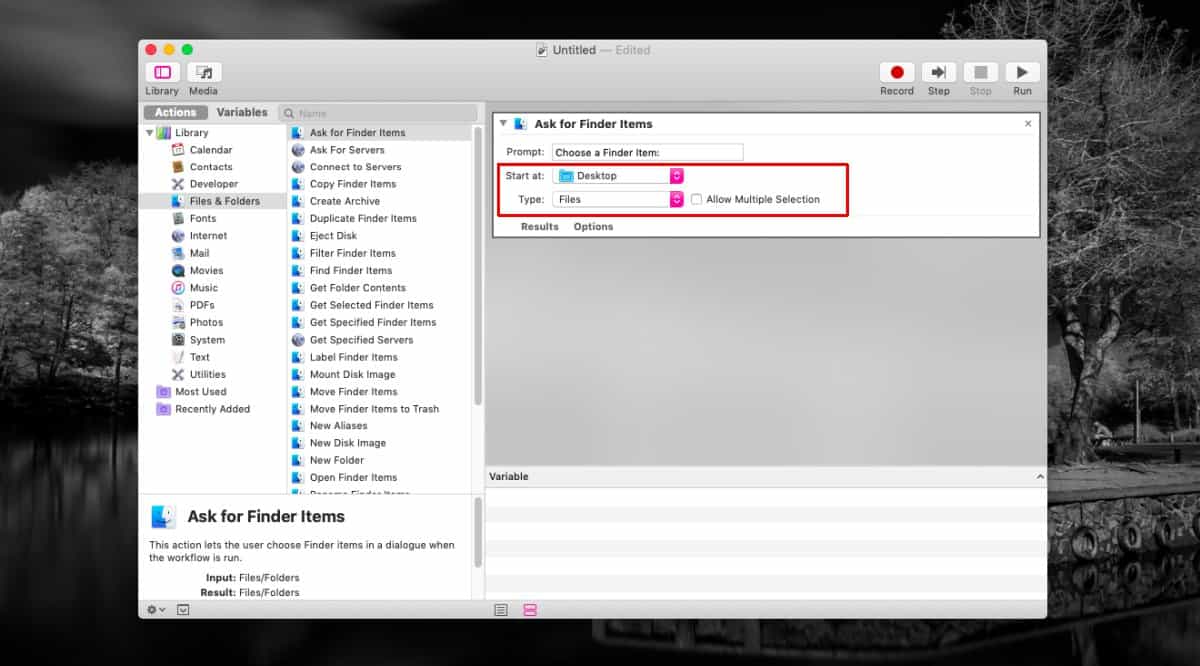
A continuación, busque el ‘Establecer el valor de la variable " acción en la biblioteca y agréguela al panel derecho. Puedes cambiar su nombre a algo que te diga para qué sirve.
Es hora de agregar una tercera acción. Busque una acción llamada "Filtrar elementos del buscador" y agréguelo al panel derecho. Aquí es donde establecerá los criterios de eliminación para los archivos que desea eliminar. Configuré esto para eliminar imágenes de diez días de una carpeta.
Para ese fin, establezca la Condición en "Todos" delLos siguientes son verdaderos. Abra el menú desplegable junto a "Tipo" y seleccione el tipo de archivos que desea eliminar, p. Imágenes Luego, haga clic en el botón más para agregar una segunda condición. Esta vez, seleccione Fecha de creación. También puede seleccionar la fecha de modificación o algún otro tipo de fecha.
Este flujo de trabajo eliminará los archivos que se crearon hace más de diez días, así que seleccione "No está en los últimos", "10" y "Días".
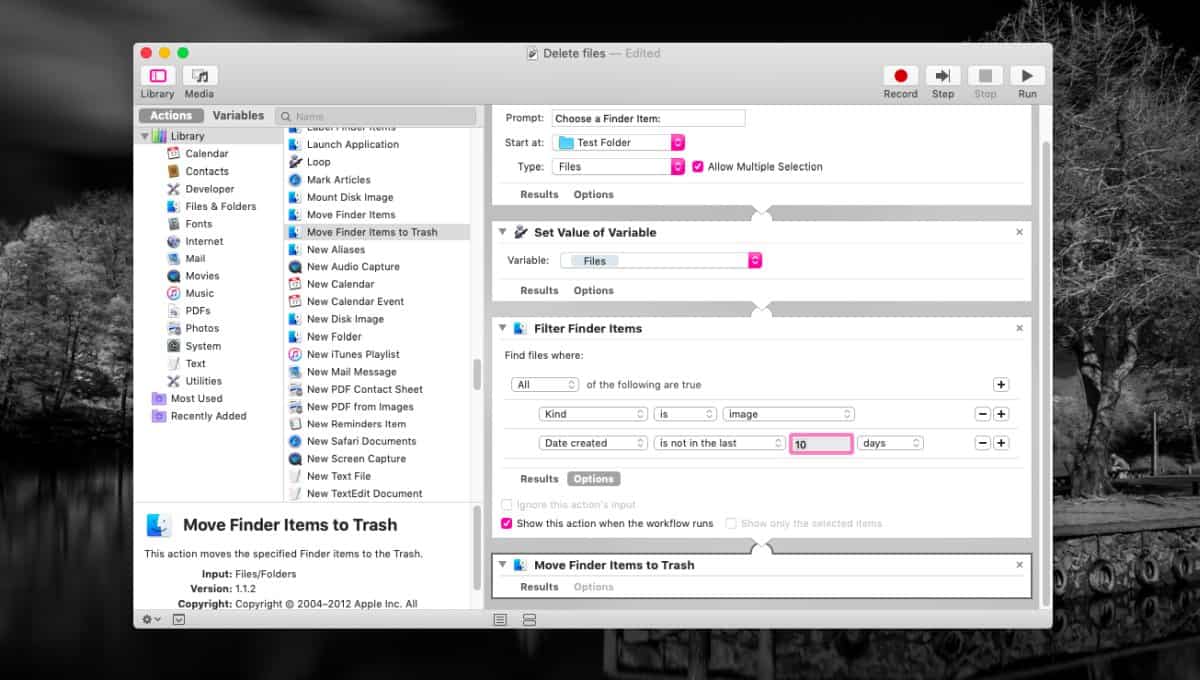
La última acción para agregar es ‘Mover elementos del Finder abasura'. Guarde el flujo de trabajo y ejecútelo. Eliminará todos los archivos que se crearon hace diez días. Cuando lo ejecute, verá el Finder abierto en la carpeta en la que está configurado el flujo de trabajo. Use el método abreviado de teclado Comando + A para seleccionar todos los archivos y dejar que el flujo de trabajo haga el resto.
Para ejecutarlo automáticamente, cree un evento en Calendario y configúrelo como desencadenante.













Comentarios